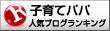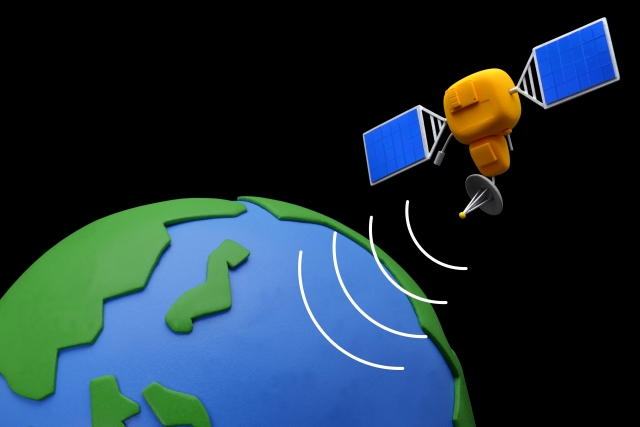![[Tags] data-sim データ通信専用SIMで電話番号を取得し普通に携帯電話として使う方法](https://xn--m9j1la7264bfc0b.com/wp-content/uploads/2018/03/data-sim.jpg)
小学校に入る子供にスマホを持たせることになったがコストも抑えたいという気持ちもありSIMフリースマホを契約。
しかし、SIMフリー会社の中でも最安の「データ通信専用SIM」を選択すると、電話としての音声通話が出来ない。
普通の電話として、固定電話や携帯電話へ発信できないのも不便ですが、それをクリアする方法をここでは紹介します。
追記:※データ通信sim&SMS付にするのが面倒くさく無かったです。
Sponsered Link
IP電話番号を取得して普通に携帯として使う方法
「データ通信専用SIM」という言葉だけ見ると、パソコンとかタブレットなどのインターネットだけしか使えない。と思われがちです。私もそう思っていました。
でも、インターネットでもLINEやメッセンジャーなどのように無料音声通話が出来る仕組みもあります。
これは使っている人も多いのでわかると思いますが、これらと同じネット回線を使って電話番号を割り振ってもらうことも出来るんです。
しかも、
- 初期費用無料、
- 月額費用無料、
- 受信費用無料、
発信時だけ有料で固定電話や携帯電話に電話をかけることが出来るものです。
これなら通常の携帯電話と変わりませんね。
050のIP電話番号だけ取得しておいて、あとは、LINEやmessenngerを登録して、無料音声通話を利用していれば、電話料金の使用料を相当削減できます。固定電話や携帯電話に050の電話番号から発信したとしてもです。
【関連記事】 子供に格安で携帯を持たせる方法!&安全対策のおすすめアプリ!
※IP電話とは
通常の電話のように音声回線を使わないでデータ回線を使ってインターネット経由で通話をするためのものです。データの回線事業者が、050から始まる電話番号からの発信を音声回線へ送ります。相手へ電話番号を通知することが出来ます。インターネット電話ですが、ラインやメッセンジャーと違い、普通の電話のように携帯番号や固定電話番号へ電話をかける事が出来ます。
この方法でウチの子の携帯を設定していきました。
これで、少額で子供に携帯を持たせることが出来ます。もしお子さんに携帯を持たせようと思うが、コストもかかるし、まだ子供には早いと思う方は、この方法で試してみるのもいいと思います。
データ通信専用SIMの場合は、大手携帯キャリアにありがちな、2年縛り(契約した月の2年毎の同じ月以外の解約には違約金が発生する)もありませんので。※翌月解約でも解約違約金はかかりません。
050のIP電話番号を取得する。
SMARTalkという会社で電話番号を取得する。
- 運営会社:フュージョン・コミュニケーションズ
- 基本料金:無料
- 「050」電話取得:◎
- 携帯・固定電話への発信:◎
- 携帯電話への発信:8円/30秒
- 固定電話への発信:8円/30秒
- アプリ同士の通話:無料
グーグルプレイからダウンロードして使えます。
携帯電話同士だと電波の状況により音質が悪くなることも有るようですが固定電話では普通に問題なく使えると評判はよいです。
LINEの設定
グーグルプレイよりLINEアプリをダウンロードしてインストールします。
ラインの設定には、認証があります。
この認証の際には、050電話はSMS(ショートメッセージ)は使えませんので、電話認証で対応します。
電話がかかってきて与えられた認証番号を入力すればLINEが使えるようになります。
※20180405 現在、LINEのアカウント作成で電話認証は音声では出来ませんでした。SMSで受信した認証番号を入力するやり方になっていました。
データ通信専用simでSMSを受信する方法
![[Tags] data-sim データ通信専用SIMで電話番号を取得し普通に携帯電話として使う方法](https://xn--m9j1la7264bfc0b.com/wp-content/uploads/2018/03/line-dennwa-ninnshou.jpg)
データ通信専用SIMのスマホ設定の流れ
- Gmail取得
- SMARTalk アプリダウンロード
- SMARTalkで電話番号取得(FUSION IP-phoneのサイトからアカウント登録)
- LINEの設定
- mighty textのダウンロード ※:SMSつきプランにすればmighty textの設定は必要ありません。
- gmailアカウントにログインした状態でmighty textの設定 ※:SMSつきプランにすればmighty textの設定は必要ありません。
- SMARTalkで作ったip電話番号でLINEアカウントの解説。
- SMSで送られてきた認証番号を入力して設定完了
※追記:mighty textを使わずに、データ通信SIM SMS付にすると簡単でした。SMSでLINEの認証を行えます。金額はSMS付でも月額700円程度。
スマホへのアプリのダウンロードや設定など、グーグルのアカウントがないと何かと出来ないこともあるので、まず、グーグルアカウント(gメール)を作成。
スマホでsmartalk(050 IP電話番号を利用するアプリ)のアプリダウンロード。インストール。
smartalkのアカウントを開設。(FUSION IP-PHOMNEへアクセスしてアカウントを作る。子供だと作れないかもしれないので、契約は保護者がしておくのがよいかと思います。)
ここで電話番号を取得。取得して設定しても、番号が開通するのに最長で1時間ほどかかります。
LINEの設定。ラインは電話認証があります。音声ではなく、smsで認証になりますので、SMSを受信できる状態にしておきます。
パソコンでSMSを受信できるソフト。mighty textをダウンロード&設定。 ※:SMSつきプランにすればmighty textの設定は必要ありません。
gmailのアカウントがないとmighty textは使えません。
最初に作った子供用のgmailアカウントを使います。子供使用のgmailにログインした状態でmighty textを設置。
smartalkで作った050の電話番号が開通したらラインのアカウント新規登録を進める。
電話認証用のメッセージが、送られてくるので、それを入力してlineの開設を完了。
まとめ
データ通信専用SIMでも、音声通話アプリ(LINEやメッセンジャー)プラス、050のIP電話を利用すれば、大手の携帯電話会社の1/3程度(それ以下か・・)の料金でスマホを利用することが出来ます。
子供へ携帯を持たせるのは小学生では早いかと思っていましたが、安全とコストをのバランスを考えてこのくらい(月額700~1000円程度)ならよいかなという事になりました。
有害サイトから子供を守るアプリやGPSで位置情報も把握できれば、安心具合が相当高まります。これらを持たなくても安全安心な社会が一番なんですが。
【関連記事】 子供に携帯を持たせる際の安全対策gpsアプリはコレがおススメ
【関連記事】 子供に格安で携帯を持たせる方法!&安全対策のおすすめアプリ!
Sponsered Link
![[Tags] data-sim データ通信専用SIMで電話番号を取得し普通に携帯電話として使う方法](https://xn--m9j1la7264bfc0b.com/wp-content/uploads/2018/03/sumaho-kodomo-150x150.jpg)
![[Tags] data-sim データ通信専用SIMで電話番号を取得し普通に携帯電話として使う方法](https://xn--m9j1la7264bfc0b.com/wp-content/uploads/2018/03/gps-150x150.jpg)
![[Tags] data-sim データ通信専用SIMで電話番号を取得し普通に携帯電話として使う方法](https://xn--m9j1la7264bfc0b.com/wp-content/uploads/2017/06/nersery-150x150.jpg)
![[Tags] data-sim データ通信専用SIMで電話番号を取得し普通に携帯電話として使う方法](https://xn--m9j1la7264bfc0b.com/wp-content/uploads/2017/12/thermometer-150x150.jpg)
![[Tags] data-sim データ通信専用SIMで電話番号を取得し普通に携帯電話として使う方法](https://xn--m9j1la7264bfc0b.com/wp-content/uploads/2017/12/stress-blue-150x150.jpg)
![[Tags] data-sim データ通信専用SIMで電話番号を取得し普通に携帯電話として使う方法](https://xn--m9j1la7264bfc0b.com/wp-content/uploads/2017/07/violence-150x150.jpg)